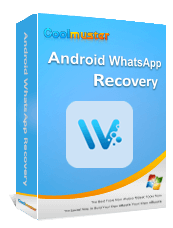WhatsApp은 지구상에서 가장 인기 있는 앱 중 하나로 성장한 메시징 앱입니다. 매일 10억 명이 넘는 사람들이 이 앱을 사용합니다. 잃어버리고 싶지 않은 중요한 데이터를 저장합니다. 그렇기 때문에 데이터를 정기적으로 백업하는 것이 중요합니다. 클라우드에서 또는 컴퓨터에서 로컬로 백업을 생성할 수 있습니다.
이 기사에서는 WhatsApp 메시지를 잃어버리지 않고 원할 때 언제든지 복원할 수 있도록 Android 에서 Mac 으로 WhatsApp 메시지를 백업하는 간단한 기술을 설명합니다.

WhatsApp에는 사용자가 이메일을 통해 빠르게 메시지를 보낼 수 있도록 특별히 제작된 "이메일 채팅" 기능이 있습니다. 또한 이 기능을 사용하면 WhatsApp 채팅의 백업을 컴퓨터에 저장할 수 있습니다. 특정 WhatsApp 채팅을 해당 이메일 계정으로 이메일을 보내고 컴퓨터에 백업을 다운로드하기만 하면 되기 때문에 프로세스가 간단합니다.
아래 프로세스는 WhatsApp의 "이메일 채팅" 기능을 사용하여 Android 에서 PC 또는 Mac 으로 WhatsApp 채팅을 백업하는 방법을 보여줍니다.
1단계: Android 기기에서 WhatsApp 앱을 열고 채팅을 진행하여 백업하세요.
2단계: 화면 오른쪽 상단에 있는 "메뉴" 버튼을 누른 다음 "더보기"를 클릭하세요.
3단계: "채팅 내보내기" 버튼을 눌러 선택한 채팅 내의 모든 메시지를 이메일을 통해 내보냅니다. 백업에 미디어를 포함할지 여부도 선택할 수 있습니다.
4단계: 채팅을 내보낼 수 있는 다양한 모드를 제공하는 팝업이 화면에 나타납니다. "Gmail"을 선택하고 화면의 안내에 따라 WhatsApp 데이터를 효율적으로 전송하세요.

Android 에서 Mac 으로 WhatsApp 메시지에 액세스하고 저장하는 빠르고 무선적인 방법을 선호한다면 WhatsApp Web이 편리한 옵션입니다. 브라우저를 통해 실시간으로 채팅 내용을 컴퓨터에 동기화할 수 있습니다. 수행 방법은 다음과 같습니다.
1단계: Mac 에서 브라우저를 열고 https://web.whatsapp.com 으로 이동합니다. QR 코드가 나타납니다.
2단계: Android 휴대전화에서 'WhatsApp'을 열고 > 점 3개 메뉴 > 연결된 기기 > 기기 연결을 탭합니다.
3단계: 휴대폰으로 QR 코드를 스캔하여 채팅을 동기화하세요.
4단계: 이제 Mac 에서 채팅을 볼 수 있습니다. 저장하려면:

Google 계정에 저장 공간이 충분하면 이를 사용하여 Android 기기에서 Mac 으로 WhatsApp 채팅을 백업할 수 있습니다. 이렇게 하면 WhatsApp 채팅을 정기적으로 쉽게 전송할 수 있습니다. 또한, 다른 Android 기기의 채팅을 복원할 수도 있습니다.
Google 드라이브를 통해 Android WhatsApp 채팅을 Mac 으로 전송하는 방법은 다음과 같습니다.
1단계: Android 에서 WhatsApp을 실행하고 "더 보기"로 이동한 다음 "설정"으로 이동하고 "채팅"으로 이동합니다. 거기에서 "채팅 내보내기" 옵션을 찾아 "드라이브에 백업" 기능을 클릭하세요.

2단계: 백업을 수행할 특정 시간을 설정하고 "Google 계정" 버튼을 눌러 Google 계정에 액세스해야 합니다. WhatsApp 채팅을 Google 드라이브로 전송하려면 "백업" 옵션을 클릭하세요.
3단계: Google 드라이브 웹을 탐색하여 Mac 에서 계정에 액세스합니다. 이제 WhatsApp 데이터에 액세스하고 먼저 다운로드하여 컴퓨터에 저장할 수 있습니다.
WhatsApp은 자동으로 Android 기기에 데이터를 저장합니다. Android 파일 전송을 사용하여 데이터를 Mac 에 백업할 수 있습니다. 하지만 이러한 데이터를 직접 미리 볼 수는 없습니다. Android 파일 전송을 사용하여 Android 에서 Mac 으로 WhatsApp 데이터를 전송하려면 다음을 수행하세요.
1단계: Android 장치에서 파일 관리자 애플리케이션을 엽니다. "내부 저장소" 옵션을 클릭한 다음 "WhatsApp"을 클릭하세요. 거기에서 "데이터베이스"와 "미디어 폴더"를 선택합니다.
2단계: Android 파일 전송을 설치하면 Android 에서 Mac 으로의 데이터 전송이 단순화되고 속도가 빨라집니다.
3단계: USB를 사용하여 Android 기기를 Mac 에 연결합니다. Android 기기에 액세스하여 "WhatsApp" 아이콘을 선택하세요. 세부 데이터를 복사하여 데스크탑에 붙여넣으세요. 완료되면 Android 기기의 WhatsApp 데이터가 Mac 에 백업됩니다.

앞서 언급했듯이 이전 방법에는 전체 데이터 액세스가 부족하거나 직접 복원 옵션이 없거나 시간이 많이 걸리는 등 특정 제한 사항이 있습니다. 보다 안정적이고 효율적인 솔루션은 Android 에서 Mac 으로 WhatsApp 데이터를 안전하게 백업하도록 설계된 타사 백업 및 전송 도구인 WhatsApp Transfer를 사용하는 것입니다.
WhatsApp 전송의 주요 장점:
WhatsApp Transfer를 사용하여 Android 에서 Mac 으로 WhatsApp을 백업하는 방법:
01 Mac 에 WhatsApp Transfer를 설치하려면 아래 다운로드 버튼을 클릭하세요.
02 USB 케이블을 사용하여 Android 휴대폰을 Mac 에 연결합니다. USB 디버깅을 활성화하고 장치에 메시지가 표시되면 데이터 액세스를 허용합니다. 이전에 이 작업을 수행한 경우 프로그램은 이 단계를 건너뜁니다.
03 장치가 연결되면 "백업" 옵션을 클릭하세요. 표준 WhatsApp 또는 WhatsApp Business를 백업할지 선택할 수 있습니다.
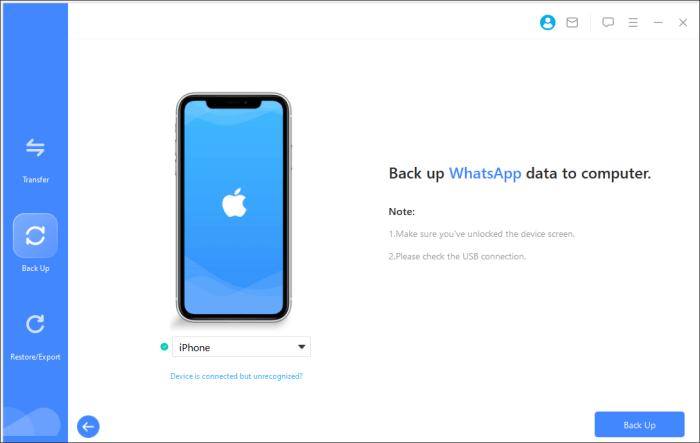
04 앱이 자동으로 백업 과정을 진행합니다. 잠시 기다리면 "WhatsApp 백업 성공"이라는 확인 메시지가 표시됩니다.
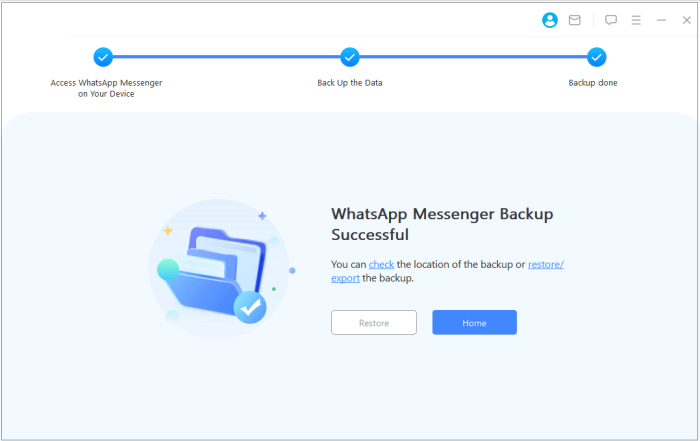
이 기사에서는 WhatsApp 채팅을 Android 에서 Mac 컴퓨터로 백업하는 방법을 포괄적으로 강조했습니다. 백업을 생성할 때 어려움을 겪지 않을 것입니다. 특히 WhatsApp Transfer는 문제 없이 WhatsApp 데이터를 복원하는 데 도움이 됩니다. 아마도 시도해 볼 수 있을까요?
관련 기사:
Android Mac 에 백업하는 6가지 방법 [2025년 방법 가이드]
WhatsApp을 새 휴대폰으로 쉽게 전송하는 방법은 무엇입니까? ( Android 및 아이폰)